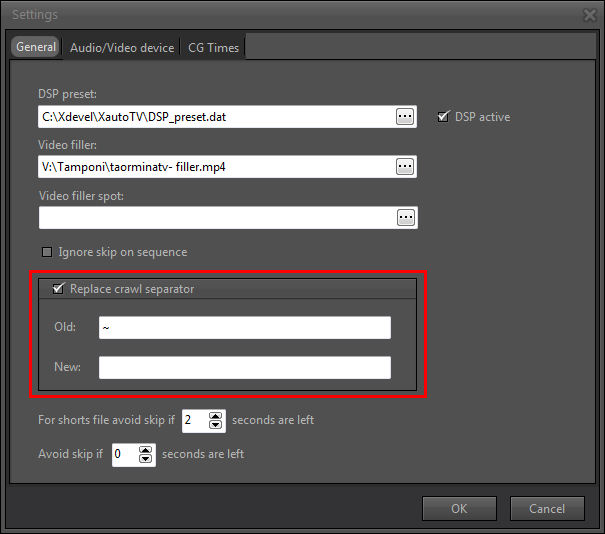|
Su Xautomation possono essere aggiunti metadata dinamici per mostrare news, promo o altri messaggi di testo.
Su Xautomation:
- Fare clic su Modifica > Definisci > Metadata dinamici.
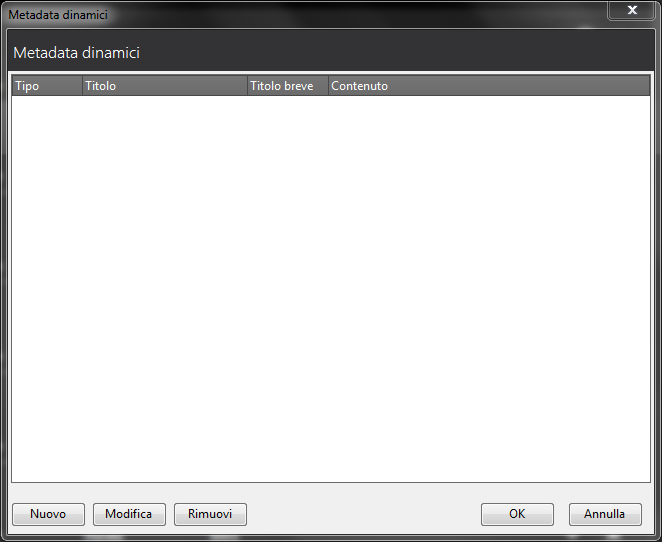
- Fare clic su Nuovo.
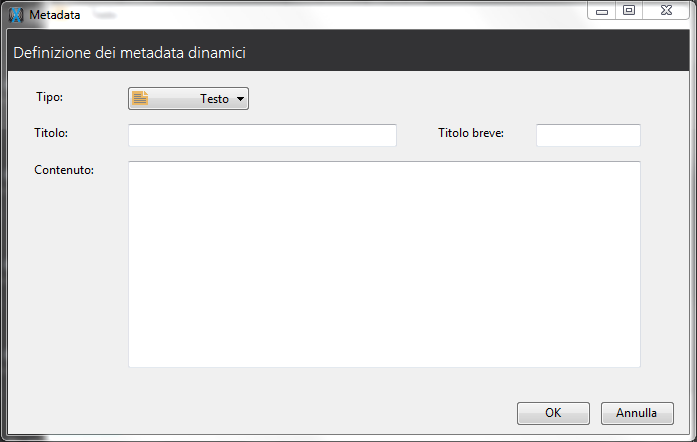
- Nell'opzione Tipo, selezionare Testo.
- Inserire un Titolo e un Titolo breve.
Il Titolo breve viene usato come <HEADING> di Crawl 2.
- Scegliere il Contenuto.
Può essere inserito manualmente o lasciato vuoto per essere aggiornato in un secondo momento tramite feed RSS.
- Fare clic su OK per chiudere la finestra Metadata.
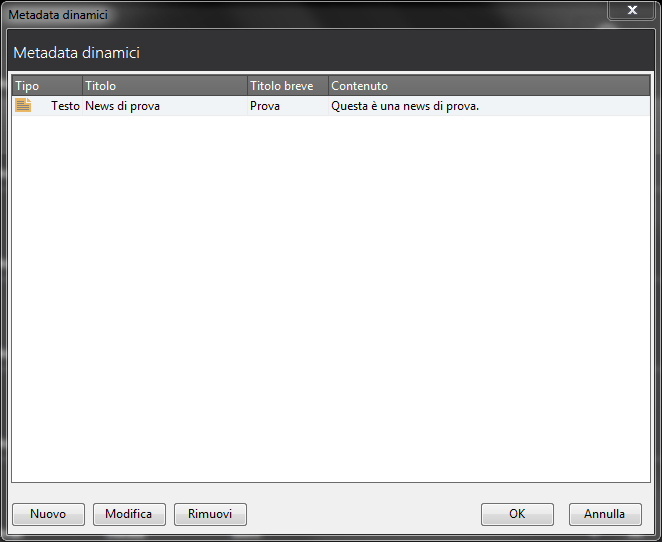
- Fare clic su OK per chiudere la finestra Metadata dinamici.
E' possibile inserire il contenuto di un metadata dinamico tramite feed RSS.
Su Xautomation:
- Fare clic su Accessori > Xwebcopy.
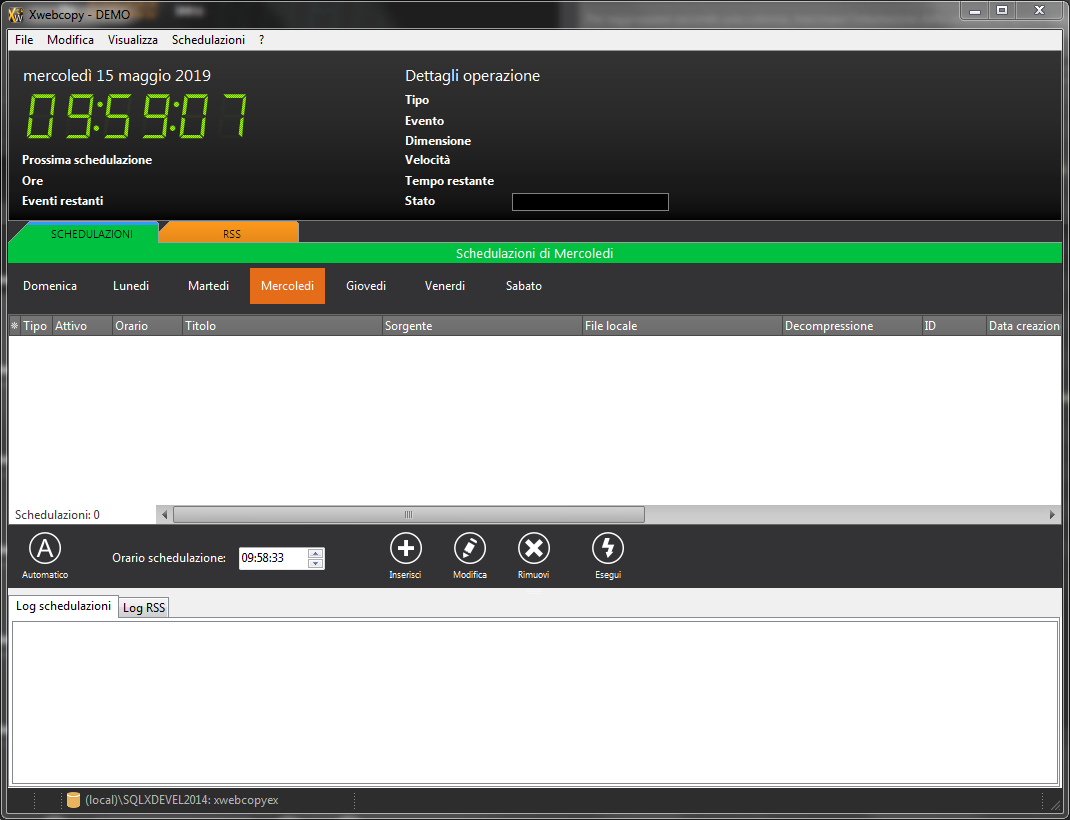
- Su Xwebcopy fare clic sulla pagina RSS.
- Fare clic su Inserisci per configurare un nuovo download RSS.
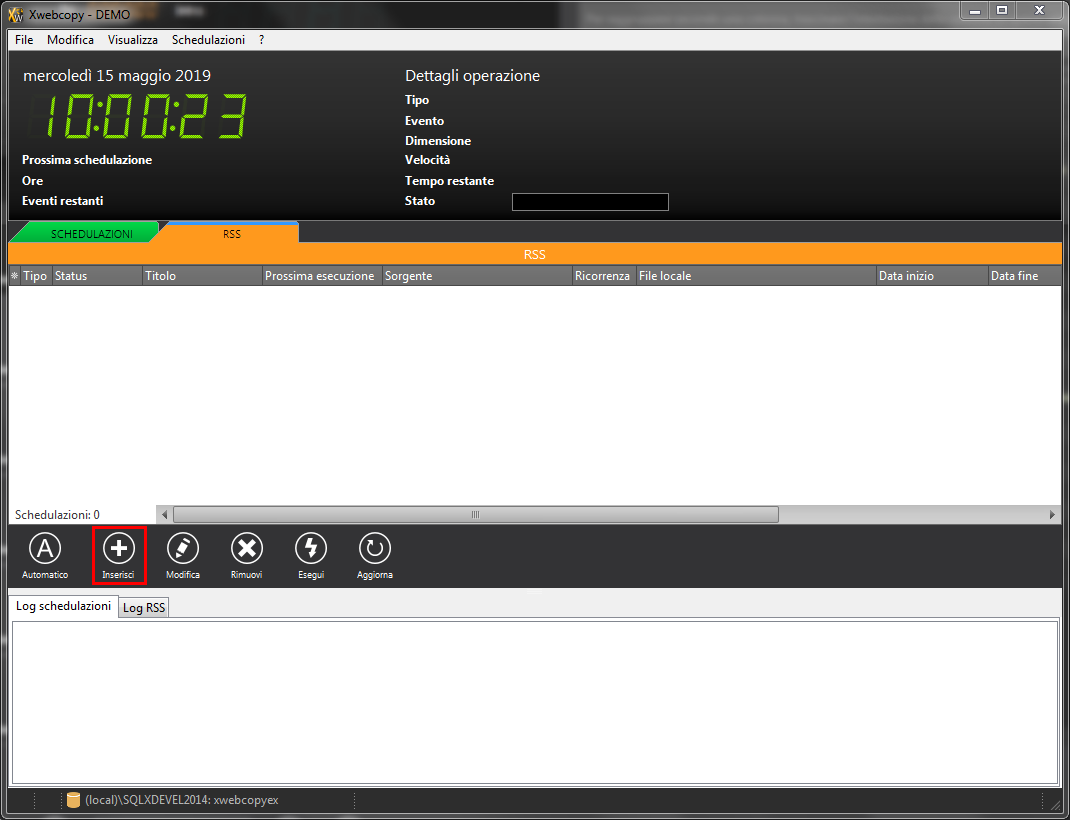
- Inserire l'URL RSS delle news o dei contenuti di testo.
- Inserire Utente e Password se necessario.
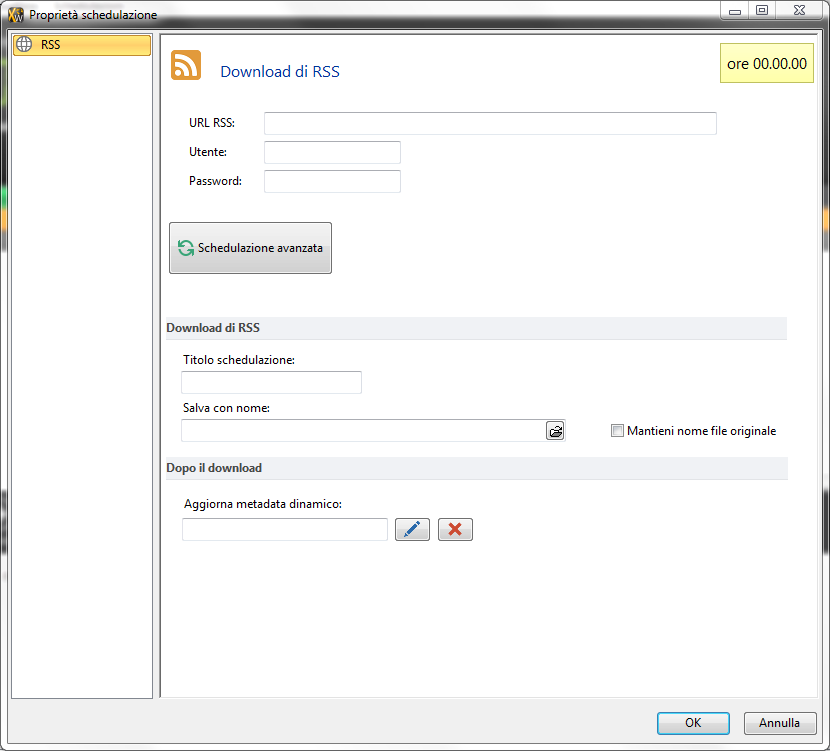
- Fare clic su Schedulazione avanzata.
Impostare data e ora di avvio della schedulazione, scadenza, ricorrenza e frequenza giornaliera del download.
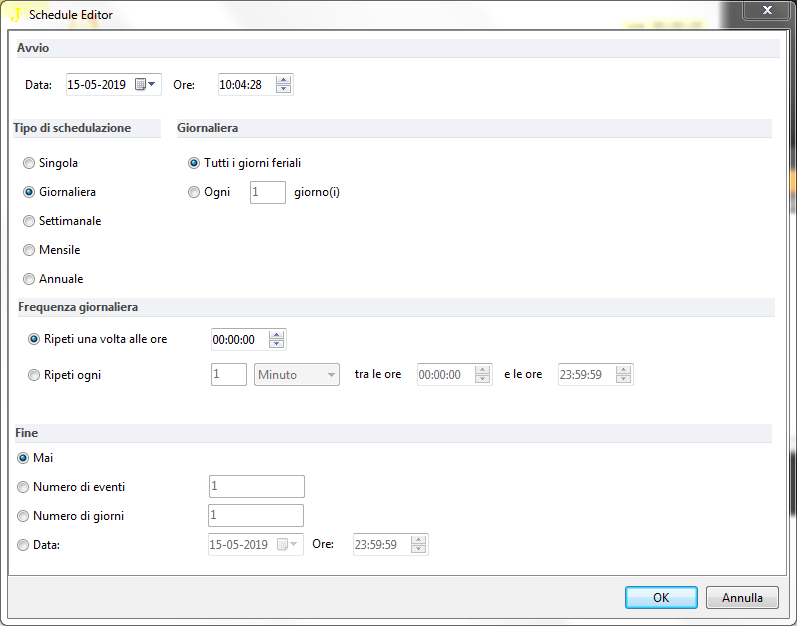
- Fare clic su OK per confermare.
- Inserire un Titolo schedulazione e specificare il metadata dinamico da aggiornare a fine download tramite il campo Modifica.
- Fare clic su OK e attivare il download RSS in modalità automatica
 . .
Per effettuare subito il download senza aspettare la prossima schedulazione:
- Fare clic su Esegui
 e verificare il corretto funzionamento. e verificare il corretto funzionamento.
Controllare il nuovo contenuto del metadata da Xwebcopy o Xautomation.
- Su Modifica > Impostazioni > RSS abilitare l'opzione Avvia RSS in modalità Automatico, abilitare gli elementi da includere nel testo scorrevole e indicare quale è il carattere separatore per le news.
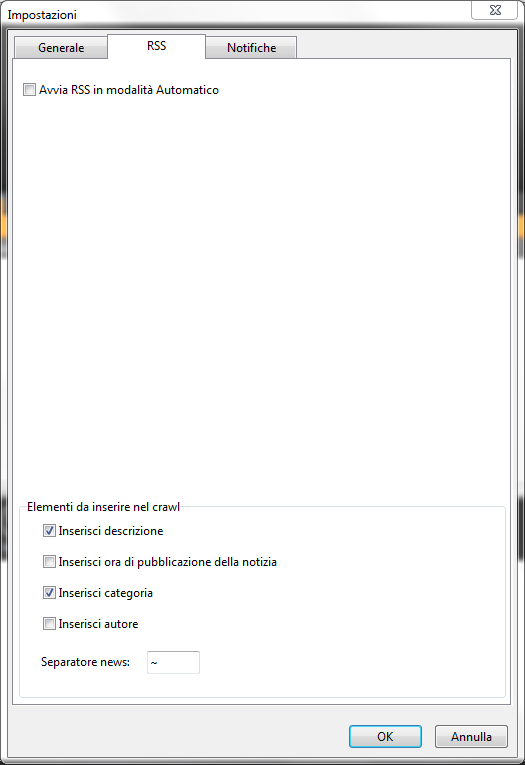
- Fare clic su OK e minimizzare Xwebcopy.
IMPORTANTE:
Xwebcopy deve essere sempre attivo per consentire il download automatico.
E' possibile mandare in onda il testo scorrevole dai comandi video di Xautomation.
Su Xautomation:
- Abilitare la barra dei comandi video facendo clic su Video > Mostra comandi video.
- Fare clic sul pulsante Mostra crawl 2
 per selezionare il metadata dinamico da mostrare con Crawl 2. per selezionare il metadata dinamico da mostrare con Crawl 2.
La finestra permette di impostare una Durata o di abilitare Ignora durata per tenere il crawl sempre visibile.
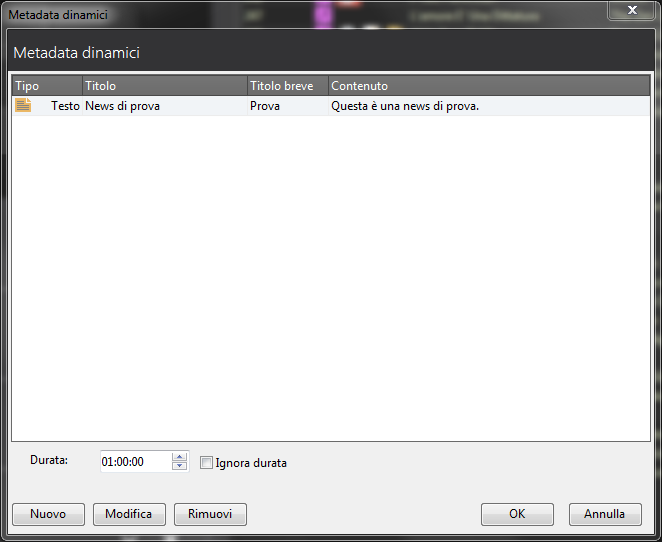
- Fare clic su OK e verificare il funzionamento del crawl.
- Fare clic su Nascondi crawl 2
 se si vuole nascondere subito il testo scorrevole. se si vuole nascondere subito il testo scorrevole.
NOTA:
Se il metadata viene aggiornato da Xwebcopy e il crawl è già in onda eventuali modifiche appaiono non appena il testo scorrevole avrà compiuto un ciclo completo.
Il testo scorrevole può essere schedulato ad un determinato giorno e orario.
Su Xautomation:
- Nella pagina Schedulazioni scegliere il giorno e inserire un nuovo orario.
- Selezionare l'orario e fare clic su Eventi > Video > Mostra crawl.
- Scegliere il metadata dinamico da mostrare.
Se è già attivo un crawl, eventuali schedulazioni di crawl successive nascondono il testo scorrevole per mostrare il nuovo metadata dinamico.
Per nascondere il crawl è possibile utilizzare una nuova schedulazione.
I metadata dinamici possono essere associati ai singoli brani in archivio. Solo in questo caso il testo scorrevole viene mostrato sul Playout utilizzando il Crawl 1.
Su Xautomation:
- Fare clic destro su uno o più brani e aprire la finestra Proprietà.
- Nella sezione Video abilitare l'opzione Metadata dinamico e selezionare il metadata.
- Abilitare l'opzione Abilita crawl e selezionare Metadata dinamici.
- Fare clic su Applica, quindi su Chiudi.
Su XautoTV è possibile sostituire il carattere separatore delle news con un'immagine.
Abilitare su Edit > Settings > General l'opzione Replace crawl separator. Indicare quindi il carattere da sostituire nel campo Old e il percorso dell'immagine nel campo New.
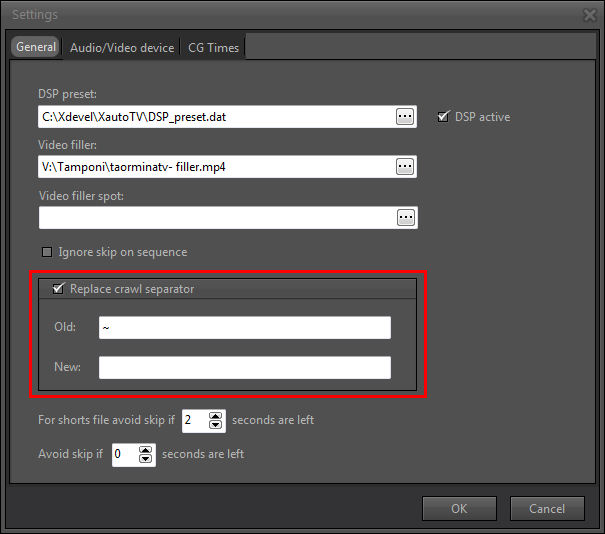
Avviare la riproduzione su Xautomation e verificare le modifiche effettuate sul CG e sull'archivio.
Ricordarsi di salvare l'archivio a fine lavori.
Per maggiori dettagli consultare il capitolo Creazione dei crawl e uso di Xwebcopy con download RSS nel Video tutorial 04.
| 
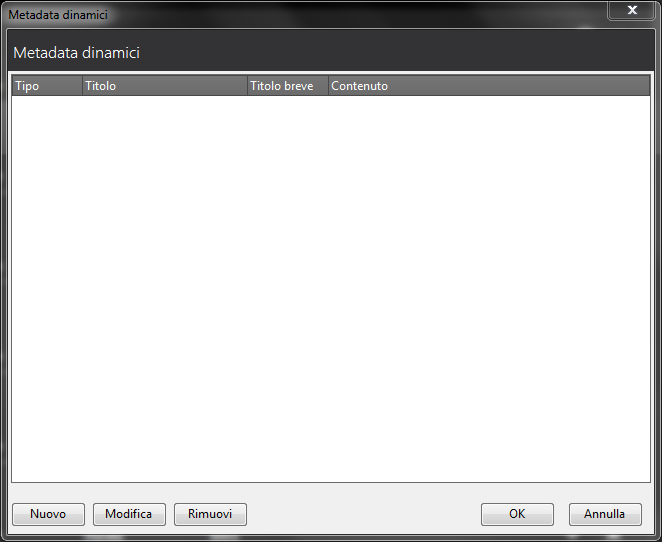
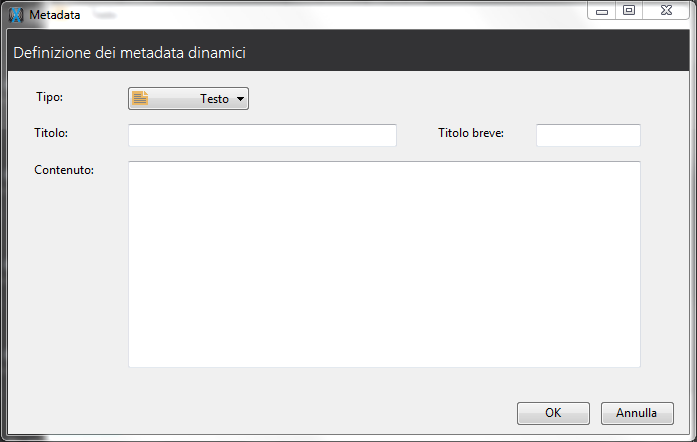
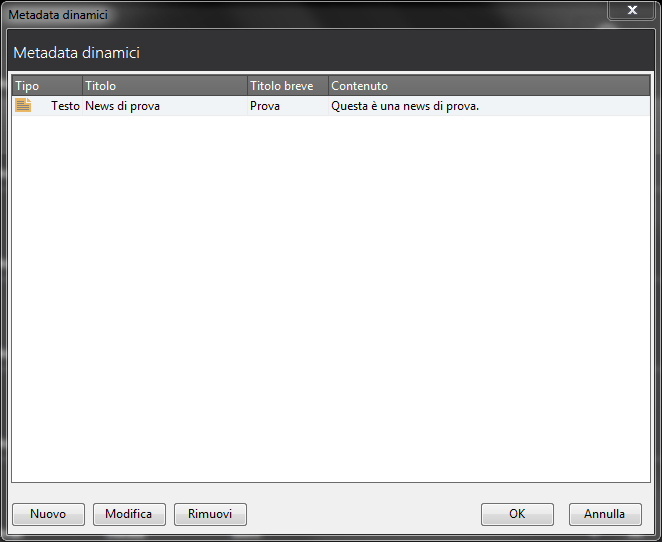
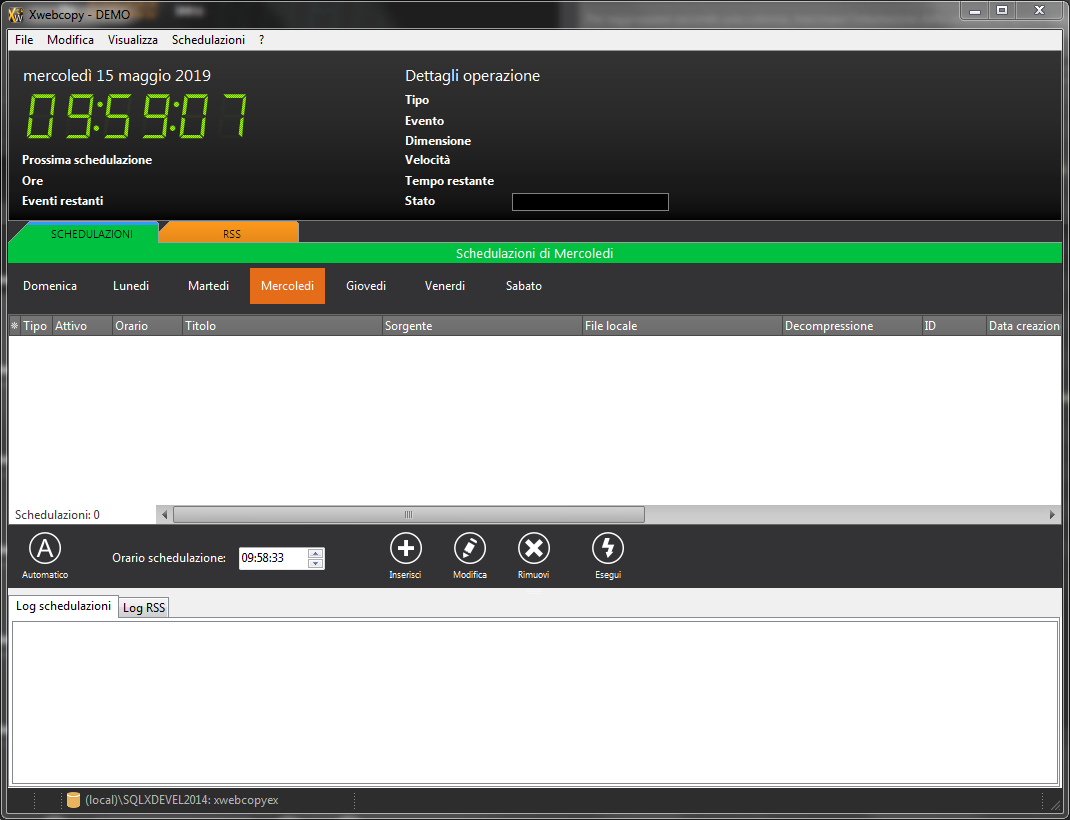
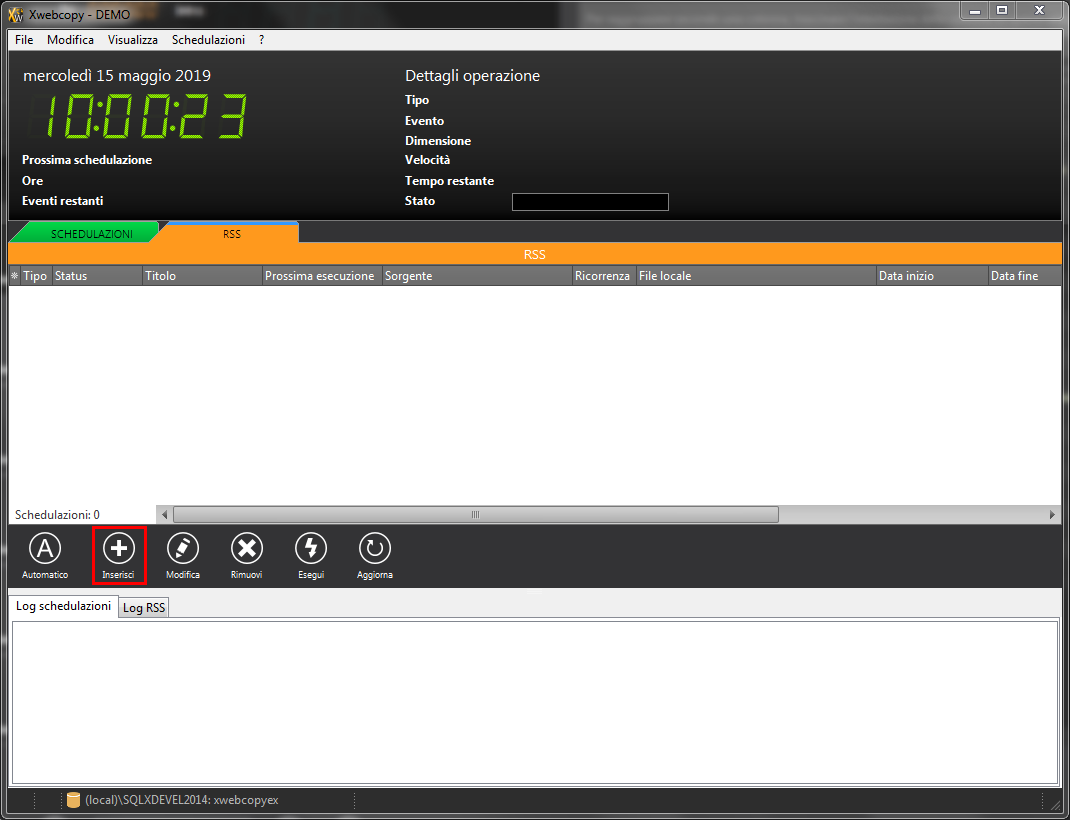
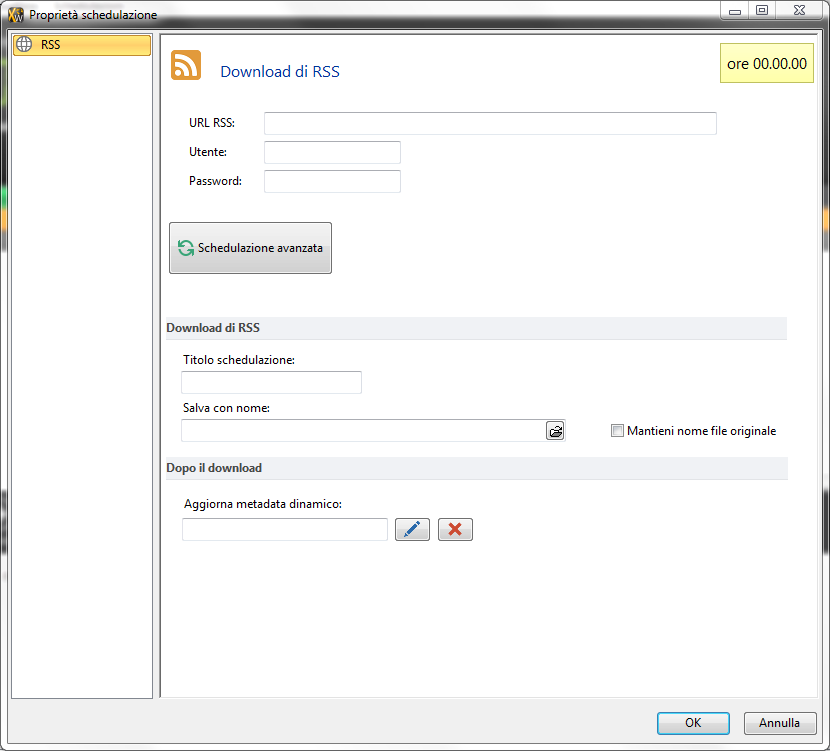
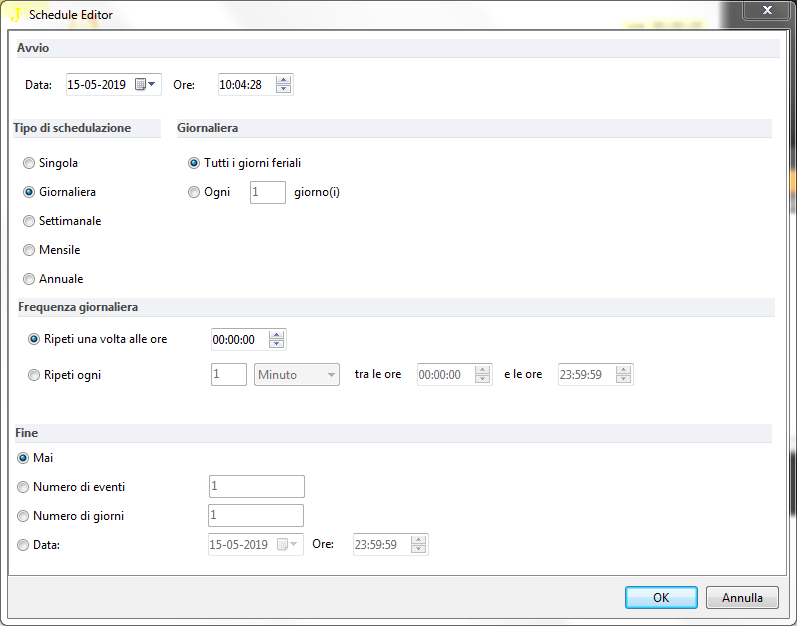
 .
. e verificare il corretto funzionamento.
e verificare il corretto funzionamento.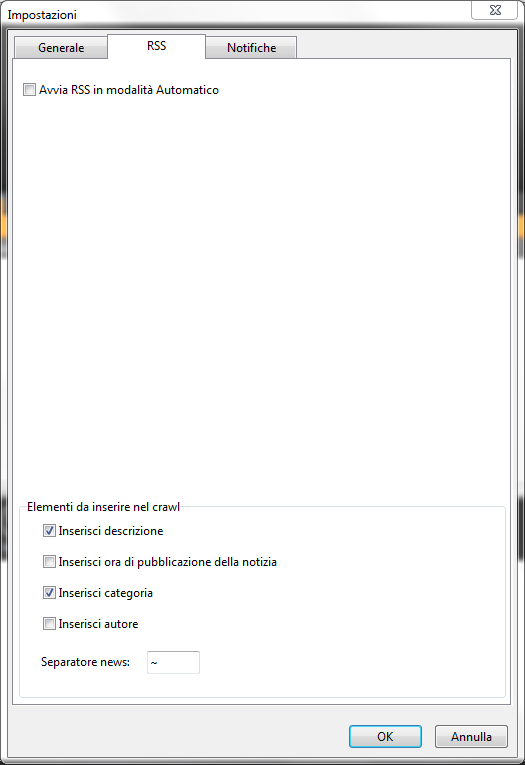
 per selezionare il metadata dinamico da mostrare con Crawl 2.
per selezionare il metadata dinamico da mostrare con Crawl 2. 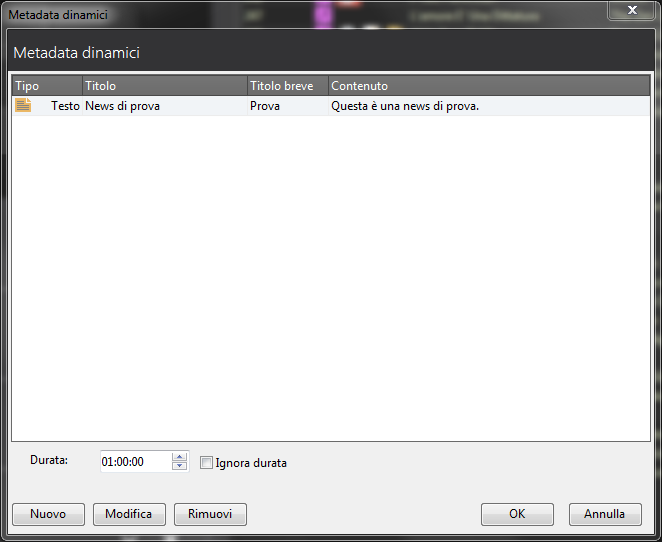
 se si vuole nascondere subito il testo scorrevole.
se si vuole nascondere subito il testo scorrevole.